Androidスマホで動画に字幕を追加する方法
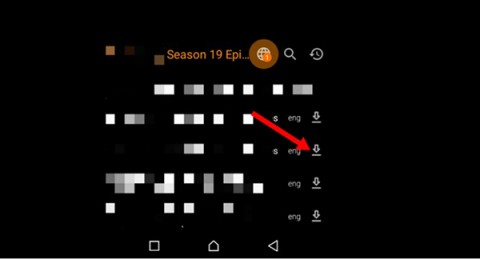
Android ビデオに字幕を自動または手動で追加できます。両方の方法のやり方は次のとおりです。
字幕とキャプションは、ビデオのテキストを表示するために使用されます。見た目は非常に似ていますが、表示されるテキストは異なります。字幕は、映画の登場人物が話したテキストを表示して理解を深めます。キャプションは、ノック、叫び声、電話の呼び出し音、聴覚障害者へのサービスなど、映画で発生するすべての音を示すために使用されます。この記事では、ユーザーのニーズに応じて、ビデオに字幕やキャプションを追加するための 6 つのツールを紹介します。
動画に字幕やキャプションを追加する方法
Windows Movie Maker は、Windows 11 および最新の Windows 7/8/10 向けに設計された、使いやすく強力なビデオ作成および編集ソフトウェア アプリケーションです。古いバージョンは Windows XP および Vista で動作します。 Windows ムービー メーカーには、エフェクト、トランジション、タイトル、オーディオ トラック、タイムライン ナレーション、自動ムービーなどの機能が含まれています。
Windows Movie Maker は、Microsoft が作成したビデオ編集プログラムです。このプログラムを使用すると、ユーザーはビデオ、オーディオ、静止画像、録音を統合して、パーソナライズされたムービーを作成できます。 Windows Movie Maker (WMM) は、Windows 98 の後継である Windows ME (一般に Windows 2000 として知られる) に初めて搭載されました。2000 年 9 月 14 日に市場に導入されました。Movie Maker は Windows Essentials ソフトウェア スイートの一部であり、ビデオを作成および編集し、OneDrive、Facebook、Vimeo、YouTube、Flickr に公開する機能を提供します。
XML コードを使用して、新しいトランジション効果を実装したり、既存のトランジション効果を変更したりできます。 Windows Movie Maker も基本的なオーディオ編集プログラムです。 Windows ムービー メーカーでは、フェードインやフェードアウトなどの基本的な効果をオーディオ トラックに適用できます。オーディオ トラックは、ビデオ ファイルではなくオーディオ ファイルとしてエクスポートできます。
Windows Movie Maker を使用すると、写真やビデオを洗練されたムービーに簡単に変換できます。特殊効果、トランジション、オーディオ、キャプションを追加して、ストーリーを生き生きと伝えることができます。そして、映画を友達や家族と共有しましょう!
Windows Movie Maker は、シンプルなビデオ編集用ソフトウェアとして常に最も人気のあるものの 1 つです。このソフトウェアは、ビデオ ファイルを結合したり、ビデオにオーディオや音楽を追加したり、ビデオ トランジション効果を適用したり、スライドショーを作成したり、その他さまざまな機能を備えています。このツールは非常に使いやすいです。 Movie Maker を使用してビデオに字幕とキャプションを追加する方法を説明します。
ステップ 1: Windows Movie Maker をまだダウンロードしていない場合はダウンロードします。 Windows 10 を使用している場合は、ダウンロード方法については、「Windows 10 で Windows Movie Maker をダウンロードする手順」の記事をお読みください。 183263
ステップ 2: Movie Maker を開いてビデオを読み込みます。
ステップ 3:次に、[ホーム]タブをクリックし、[キャプション]を選択します。
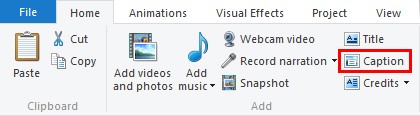
ステップ 4: Windows Movie Maker は、ビデオのテキストを入力するための特別なウィンドウを追加します。
ステップ 5:必要に応じてキャプションを編集します。
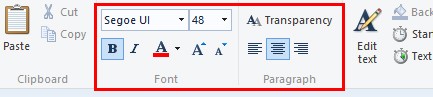
ステップ 6:変更を適用するにはビデオを保存します。
これは、テキストの位置、フォント、サイズを変更できる多機能テキストエディターを備えた便利でシンプルなソフトウェアです。さらに、テキストのトランジション効果を選択して、通常とは異なる方法でテキストを表示することもできます。
YouTube では、動画に字幕、キャプション、テキストを追加する方法がいくつか用意されています。このテキストはキャプション、テキスト、または吹き出しにすることができます。
ステップ 1: Google アカウントを使用して YouTube アカウントにサインアップします。
ステップ 2:ビデオを Youtube にアップロードします。
ステップ 3:完了したら、右上のアカウント アイコン > [クリエイター ツール] > [動画管理] > [動画]をクリックして、動画管理を開きます。
クリエイター ツールが表示されない場合は、 YouTube Studioに移動し、左側のメニューの下部にある [従来のクリエイター ツール]を選択して、 [動画の管理] > [動画]を選択します。
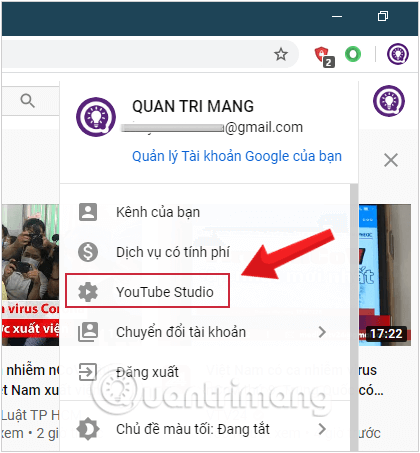
ステップ 4:字幕を追加するビデオの横にある [編集] ボタンの横にあるドロップダウン メニューをクリックし、[字幕]を選択します。
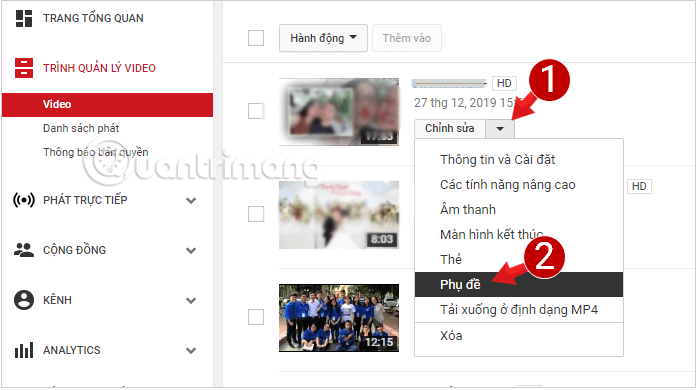
ビデオで主要言語を選択していない場合は、この情報を追加するように求められます。言語を選択してください。約 192 種類のオプションがあります。
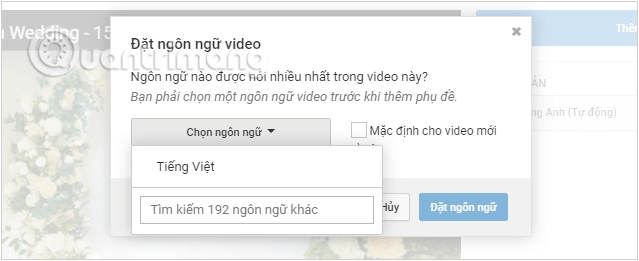
選択が完了したら、[新しい字幕を追加]ボタンをクリックし、ビデオに字幕を追加する方法、またはビデオの字幕を編集する方法を選択します。
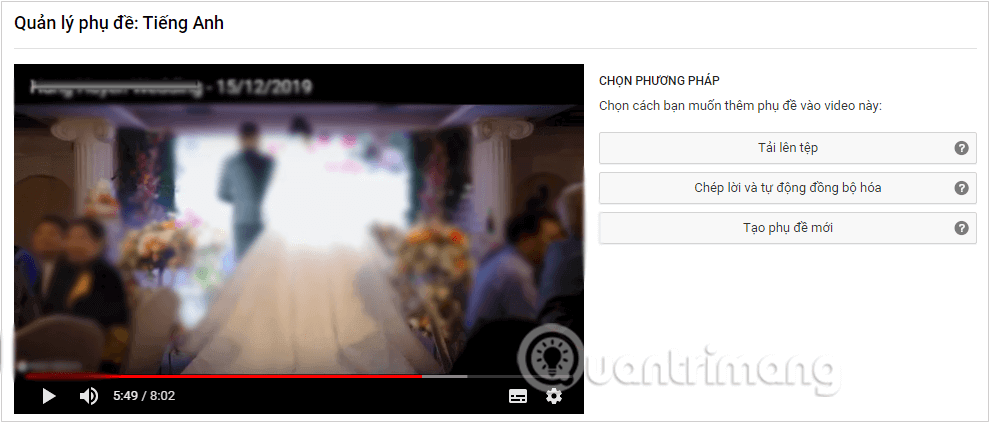
ここでQuantrimang.comは「新しいサブタイトルの作成」を選択します。

ステップ 6:完了したら、[変更を保存]ボタンをクリックします。
とてもシンプルで簡単にできます!
Pinnacle Studio は、Windows Movie Maker と同様の方法でムービーにキャプションを追加できる、かなり複雑なビデオ編集ソフトウェアです。
Pinnacle Studio は、初心者と中級者の両方に使いやすいビデオ編集プログラムです。 Corel の主力プロジェクトであるこの包括的なビデオ エディターは、高度な機能とシンプルなインターフェイスを備えています。興味のある編集者は、Pinnacle Studio Basic、Ultimate、Pro の 3 つのパッケージから選択できます。初心者は、整理され、効率的で、モダンでシンプルな Pinnacle Studio Basic のユーザーフレンドリーなインターフェースを高く評価するでしょう。
編集者が気に入る機能のほんの一部として、分割画面ビデオや直感的なユーザー インターフェイスなどがあります。マルチカメラおよびマルチトラックのビデオ編集に加え、モーフィング、ペイント効果、360 度ビデオ編集も含まれています。このプログラムのその他の機能としては、広角レンズ補正、NewBlue のエフェクト、3D タイトル エディターなどがあります。
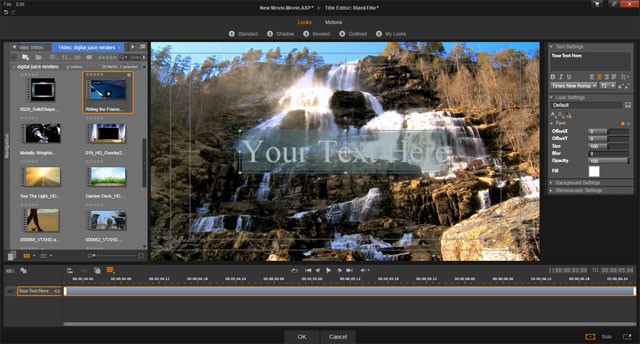
インターフェースは、すべての編集プロセスを合理化し、ツールにすばやくアクセスできるように設計されています。ユーザーは編集パラメータを変更することでワークフローを効率化することもできます。
Pinnacle Studio には、基本的な編集、整理、エクスポート ツールに加えて、プロレベルの幅広い編集ツールも備わっています。これらには、マルチカメラ編集、分割画面、360 度ビデオ編集、4K 互換性が含まれます。編集者に、メディア クリップをインポート、整理、または完璧なプロジェクトを構築する場合に、独自のワークフローを柔軟に作成できるようになります。生の映像を、友人や家族と共有するのに適した洗練されたビデオに簡単に変換できます。
Pinnacle Studio を使用してビデオにテキストを追加するには、次の簡単な手順に従います。
ステップ 1: Pinnacle Studioをダウンロードします。
ステップ 2: Pinnacle Studio にビデオを追加します。
ステップ 3:タイトルを選択します。
ステップ 4:タイトルの種類と位置を選択し、編集行に入力します。
Pinnacle Studio は、多くのテキスト編集オプションを備えたスマートなソフトウェアです。ただし、かなり重く、無料ではありませんが、30 日間の試用版があります。
CaptionMaker は、 Windowsと Macで字幕やキャプションを作成するのに役立つもう 1 つのツールです。このソフトウェアは無料ではありませんが、デモ版が利用可能です。したがって、使用を決定する前に、ダウンロードして機能を試すことができます。 CaptionMaker は高度にカスタマイズ可能で、ユーザーはフォント、テキストの背景色を変更したり、行数や位置などを選択したりできます。
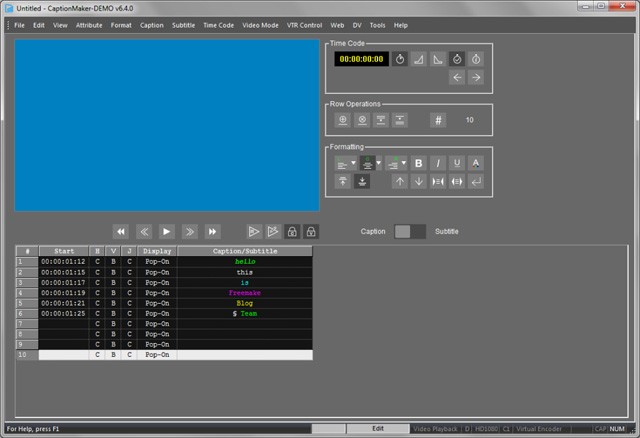
CaptionMaker でキャプションを追加するには:
ステップ 1: PC または Mac 用のCaptionMakerをダウンロードします。
ステップ 2: PC または Mac でソフトウェアを実行します。
ステップ 3: [ファイル] > [ムービーを開く]からビデオ ファイルをインポートします。
ステップ 4:キャプションに必要な時間を設定します。
ステップ 5:キャプション/サブタイトルフィールドにテキストを入力します。
ステップ 6:字幕のスタイル、キャプション (フォント、位置など) を選択します。
ステップ 7:完了したら、[ファイル] > [保存先]をクリックして、字幕とキャプション付きのムービーを保存します。
CaptionMaker は素晴らしいツールです。プロフェッショナルなキャプションを作成したい場合は、ぜひお試しください。
Aegisubは、メモ帳のようなクロスプラットフォームのテキスト エディターで、数回クリックするだけで字幕やキャプションを作成できます。このソフトウェアにはビデオ プレーヤーが組み込まれているため、別のビデオ プレーヤーでビデオを開く必要はありません。
Aegisub を使用してビデオに字幕やキャプションを追加するには、Aegisub を使用してビデオの字幕を作成する方法に関するこのチュートリアルをお読みください。
Google ドライブは、データを保存し、世界中のどこからでもあらゆるデバイスからそのデータにアクセスできるクラウド サービスとして知られています。 Google ドライブを使用してビデオに字幕を追加できることを知っているユーザーはごくわずかです。簡単で完全に無料です。 Google ドライブで字幕とキャプションを追加する方法は次のとおりです。
ステップ 1 : drive.google.com にログインまたは登録します。
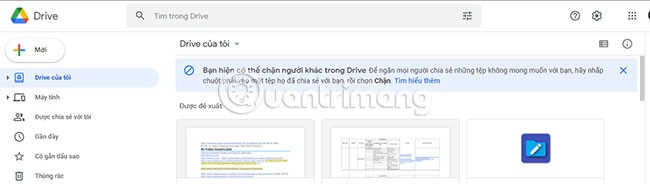
ステップ 2 : [新規] > [ファイルのアップロード] をクリックします。
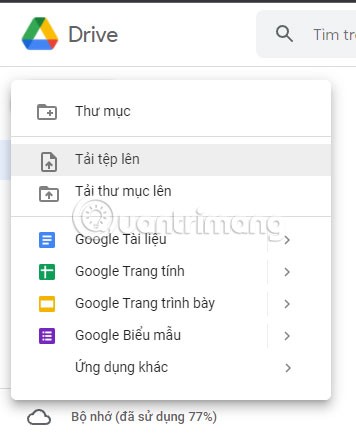
...字幕を追加したいビデオを選択します。
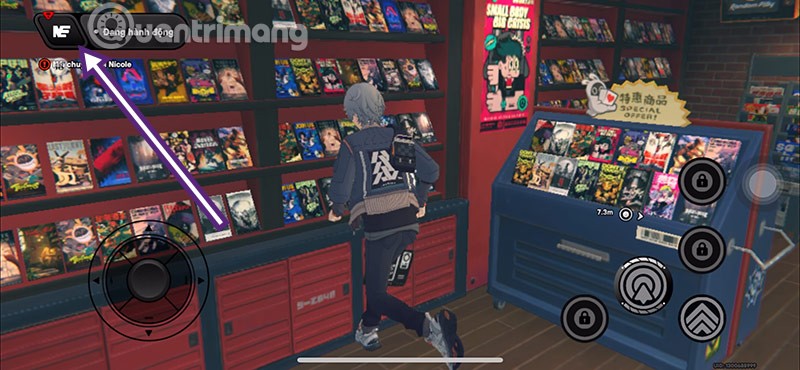
ステップ 3 : ビデオが Google ドライブに表示されたら、ファイルを右クリックして[字幕の管理]を選択します。

ステップ 4 : 次に、「新しい字幕を追加」オプションをクリックします。
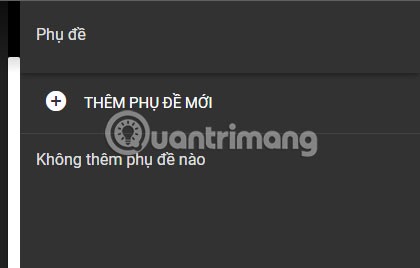
ステップ 5 : SRT 形式の字幕ファイルを選択します。
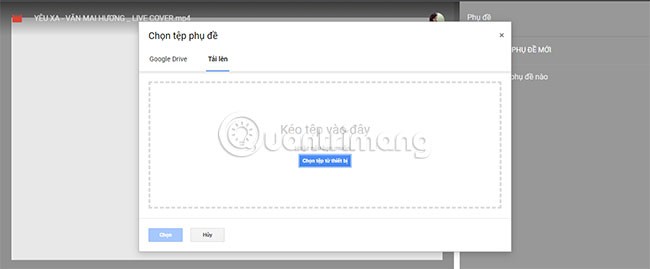
ステップ6:新しい字幕の言語を選択し、字幕トラックのタイトルを入力します。
ステップ 7 : 「アップロード」をクリックして、ビデオに字幕を追加します。
これは、利用可能な字幕を追加するオプションを提供する便利でシンプルなサービスです。字幕をオフにしたい場合は、ファイルを右クリックし、「字幕の管理」を選択し、追加された字幕を見つけて、字幕の横にある縦に並んだ 3 つのドットのアイコンをクリックし、「削除」をクリックしてオフにします。
Google ドライブの動画に字幕を追加できない場合は、Google は次の 3 つの解決策を提案しています。
Google ドライブ上の動画のキャプションの共有設定は、その動画と同じになることに注意してください。つまり、ビデオ編集権限を持つ人なら誰でも、ビデオの字幕をアップロード、ダウンロード、編集できるようになります。
幸運を!
この記事では、ハードドライブが故障した場合に、アクセスを回復する方法をご紹介します。さあ、一緒に進めていきましょう!
一見すると、AirPodsは他の完全ワイヤレスイヤホンと何ら変わりません。しかし、あまり知られていないいくつかの機能が発見されたことで、すべてが変わりました。
Apple は、まったく新しいすりガラスデザイン、よりスマートなエクスペリエンス、おなじみのアプリの改善を伴うメジャーアップデートである iOS 26 を発表しました。
学生は学習のために特定のタイプのノートパソコンを必要とします。専攻分野で十分なパフォーマンスを発揮できるだけでなく、一日中持ち運べるほどコンパクトで軽量であることも重要です。
Windows 10 にプリンターを追加するのは簡単ですが、有線デバイスの場合のプロセスはワイヤレス デバイスの場合とは異なります。
ご存知の通り、RAMはコンピューターにとって非常に重要なハードウェア部品であり、データ処理のためのメモリとして機能し、ノートパソコンやPCの速度を決定づける要因です。以下の記事では、WebTech360がWindowsでソフトウェアを使ってRAMエラーをチェックする方法をいくつかご紹介します。
スマートテレビはまさに世界を席巻しています。数多くの優れた機能とインターネット接続により、テクノロジーはテレビの視聴方法を変えました。
冷蔵庫は家庭ではよく使われる家電製品です。冷蔵庫には通常 2 つの部屋があり、冷蔵室は広く、ユーザーが開けるたびに自動的に点灯するライトが付いていますが、冷凍室は狭く、ライトはありません。
Wi-Fi ネットワークは、ルーター、帯域幅、干渉以外にも多くの要因の影響を受けますが、ネットワークを強化する賢い方法がいくつかあります。
お使いの携帯電話で安定した iOS 16 に戻したい場合は、iOS 17 をアンインストールして iOS 17 から 16 にダウングレードするための基本ガイドを以下に示します。
ヨーグルトは素晴らしい食べ物です。ヨーグルトを毎日食べるのは良いことでしょうか?ヨーグルトを毎日食べると、身体はどう変わるのでしょうか?一緒に調べてみましょう!
この記事では、最も栄養価の高い米の種類と、どの米を選んだとしてもその健康効果を最大限に引き出す方法について説明します。
睡眠スケジュールと就寝時の習慣を確立し、目覚まし時計を変え、食生活を調整することは、よりよく眠り、朝時間通りに起きるのに役立つ対策の一部です。
レンタルして下さい! Landlord Sim は、iOS および Android 向けのシミュレーション モバイル ゲームです。あなたはアパートの大家としてプレイし、アパートの内装をアップグレードして入居者を受け入れる準備をしながら、アパートの賃貸を始めます。
Bathroom Tower Defense Roblox ゲーム コードを入手して、魅力的な報酬と引き換えましょう。これらは、より高いダメージを与えるタワーをアップグレードしたり、ロックを解除したりするのに役立ちます。














